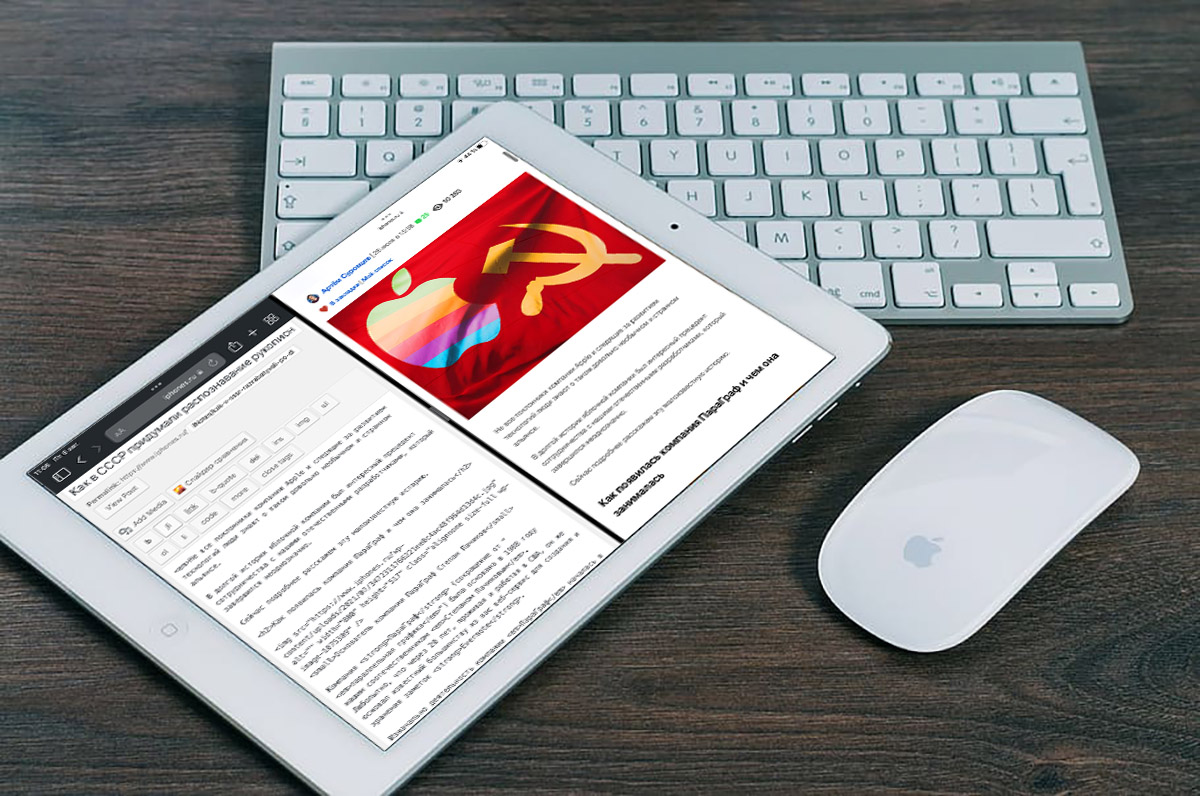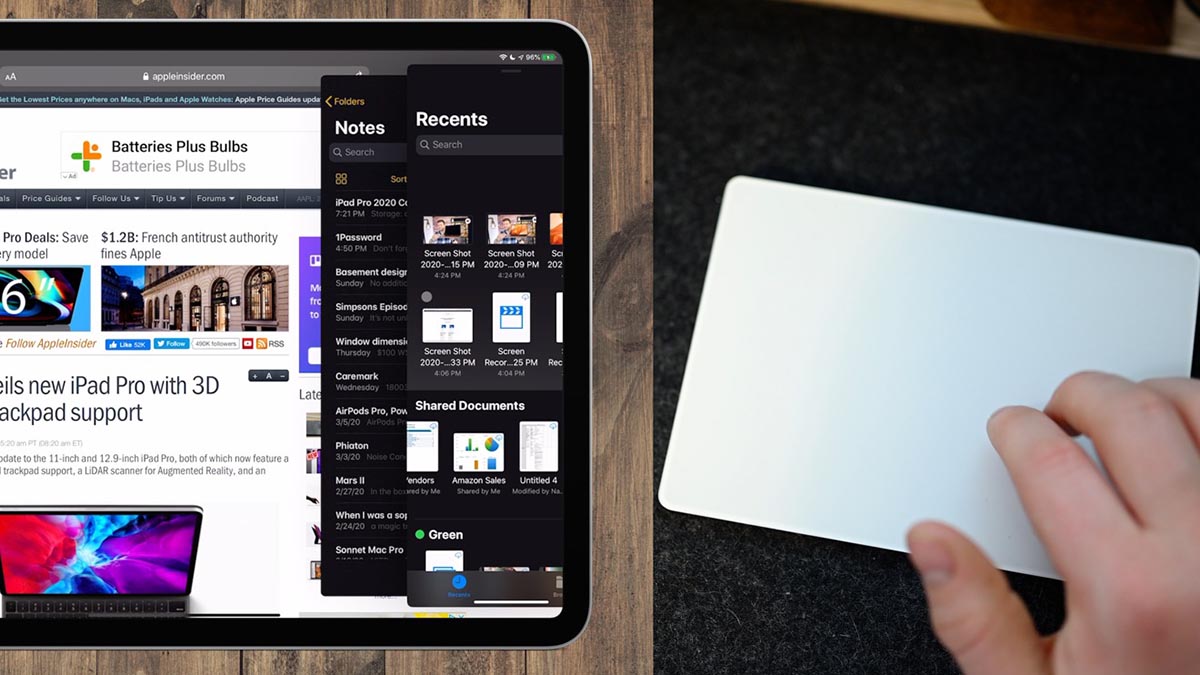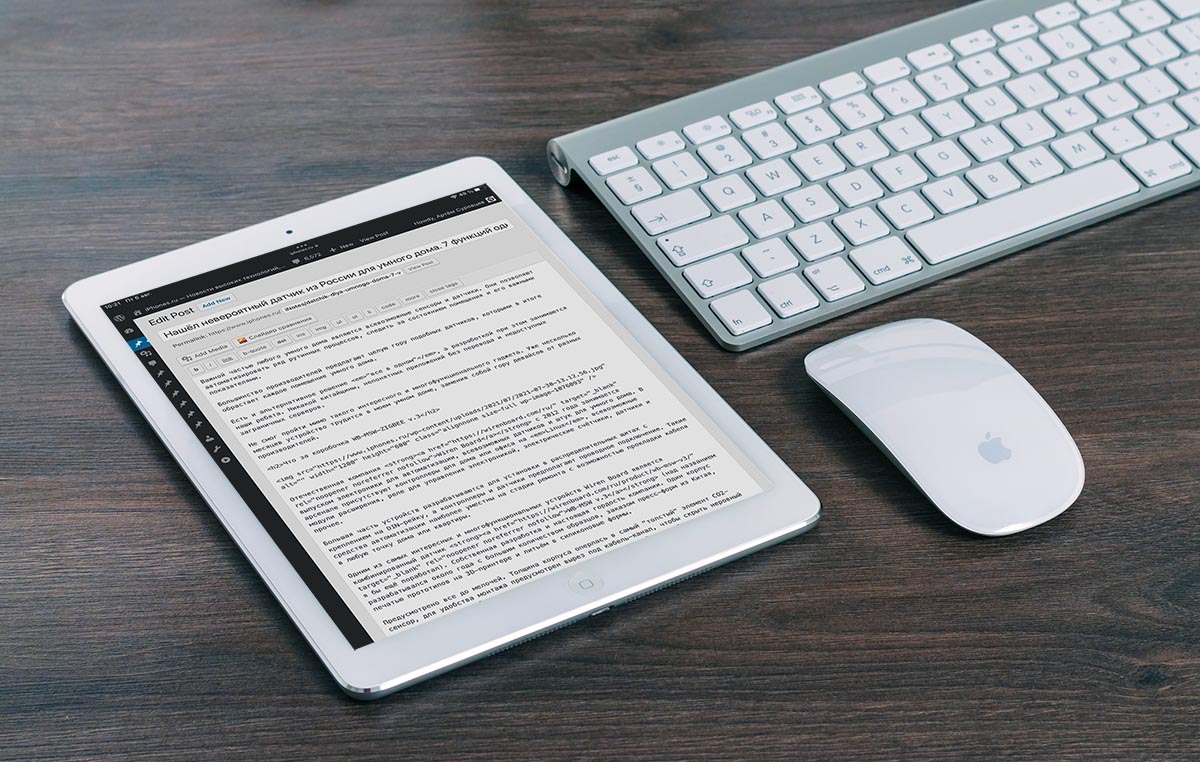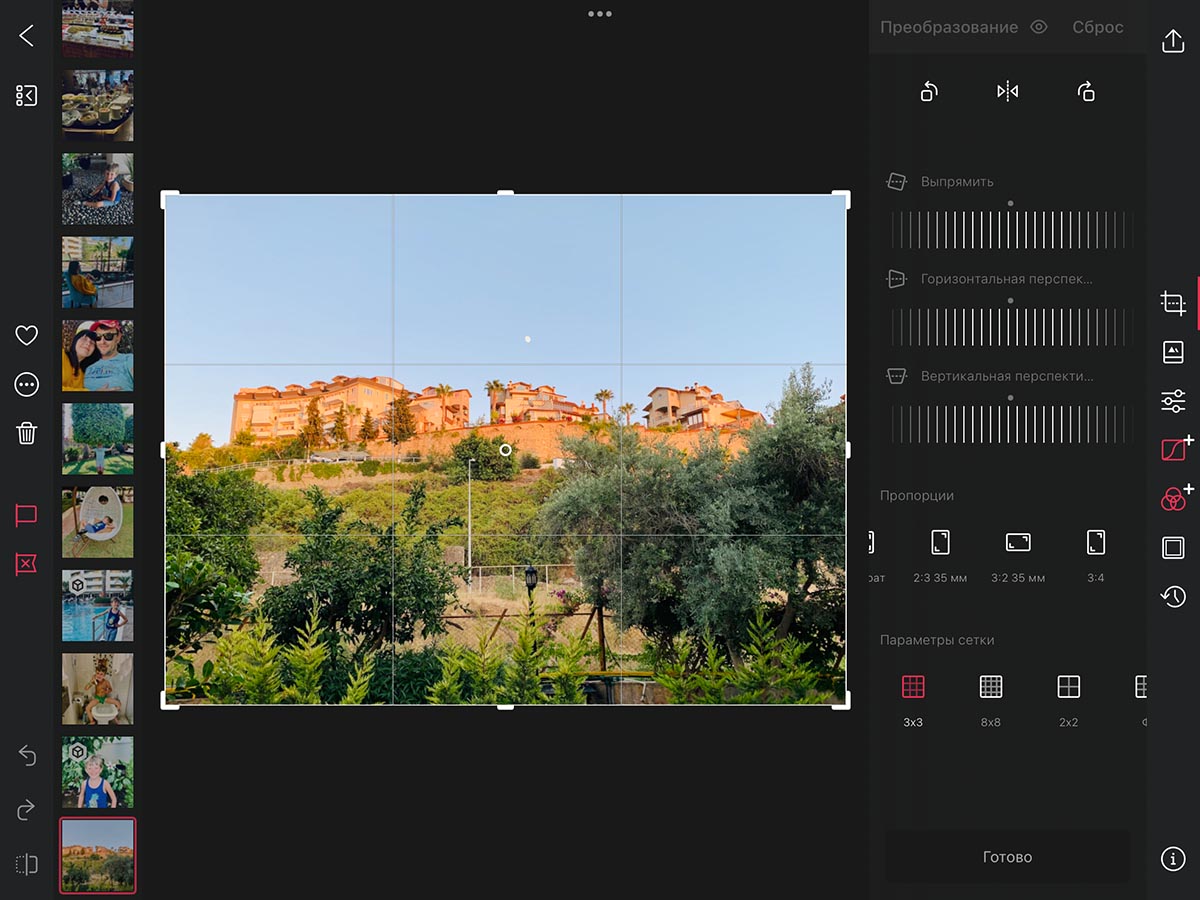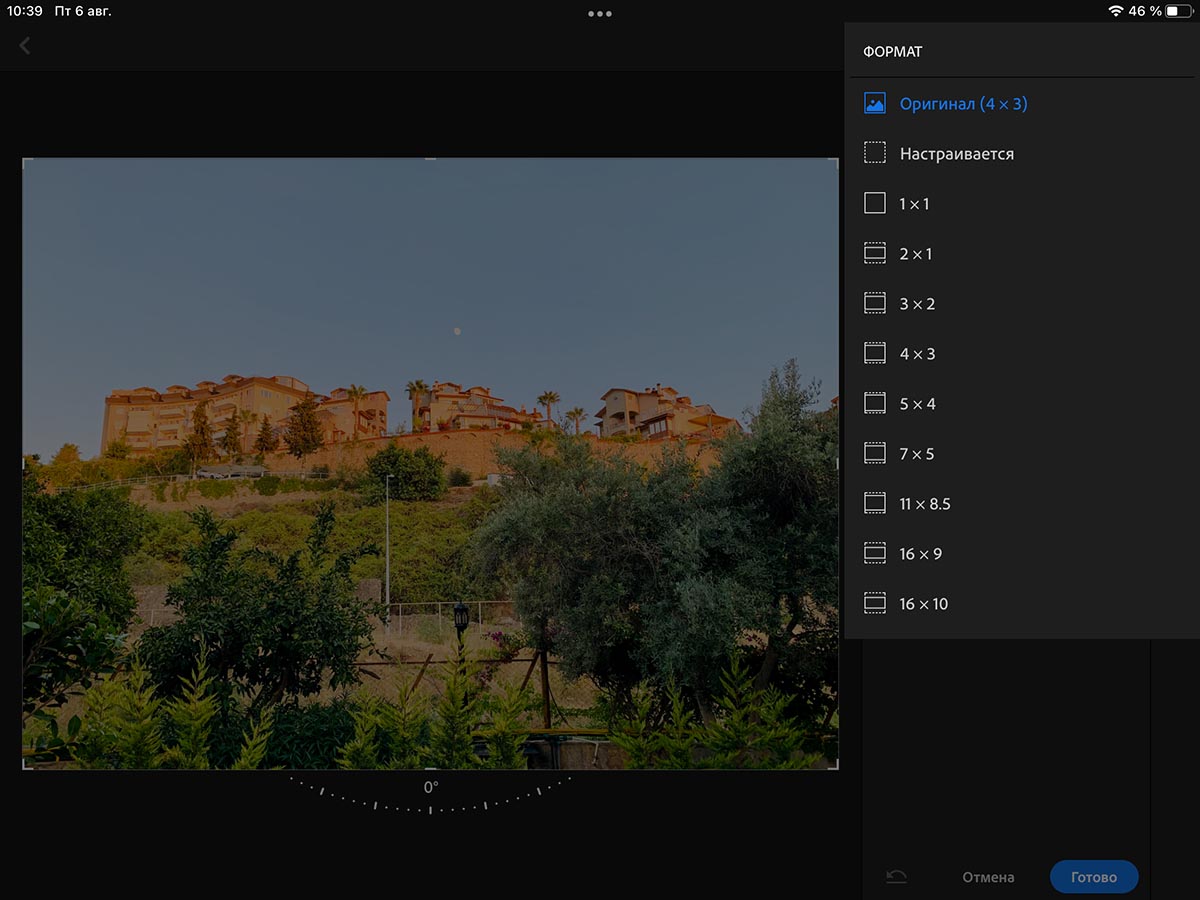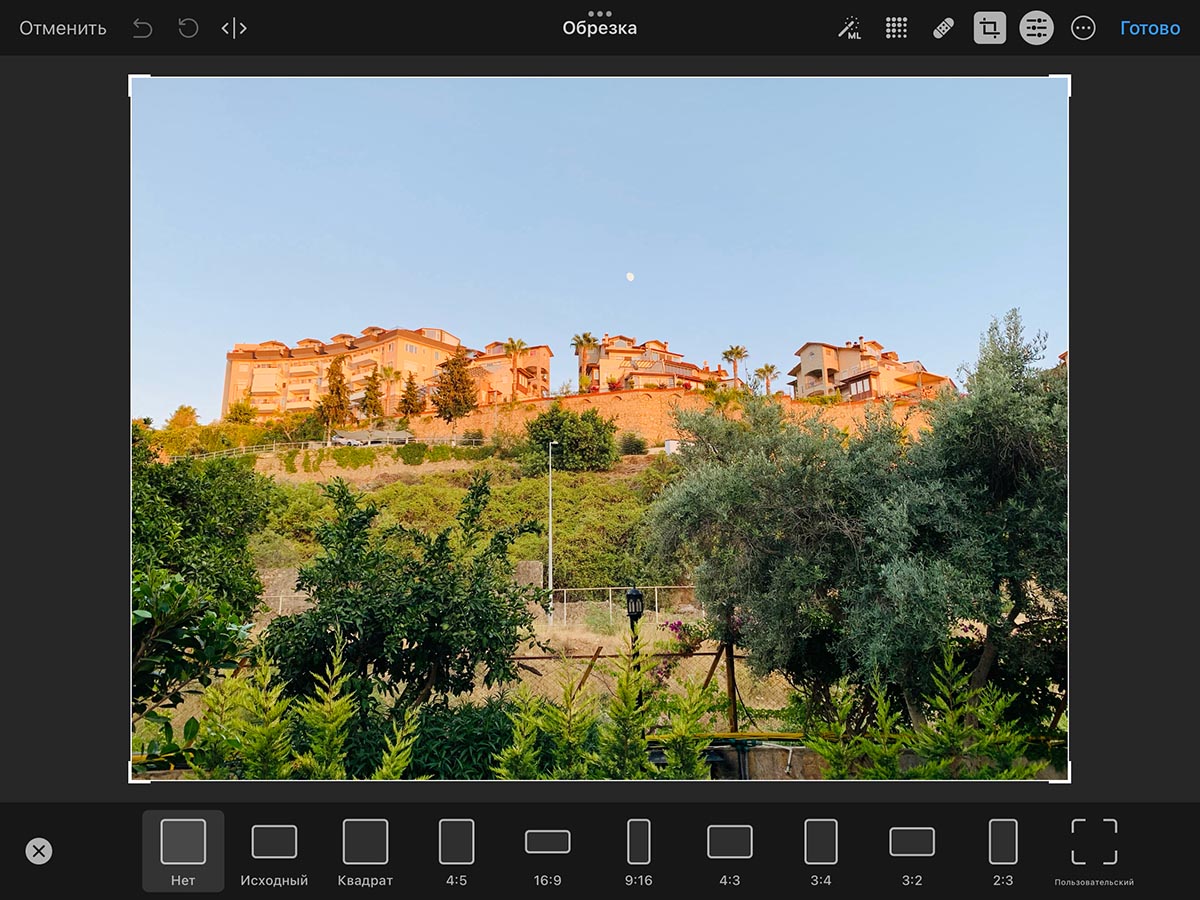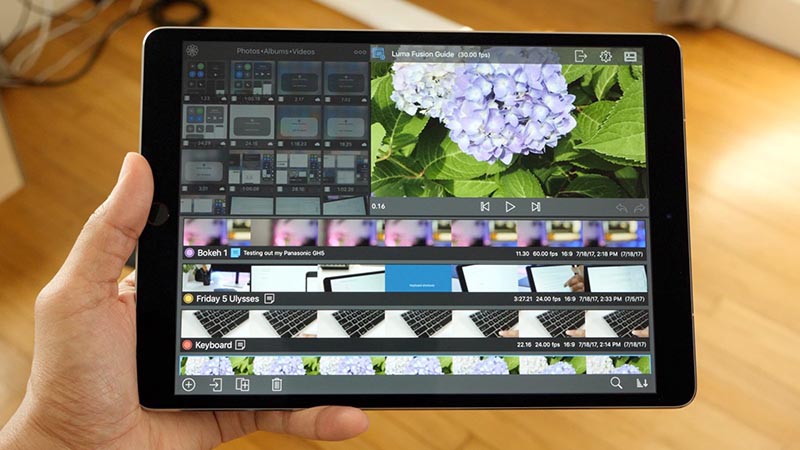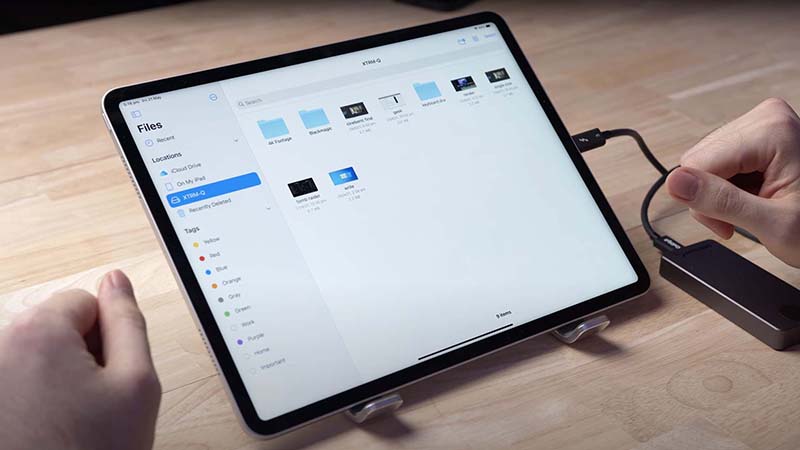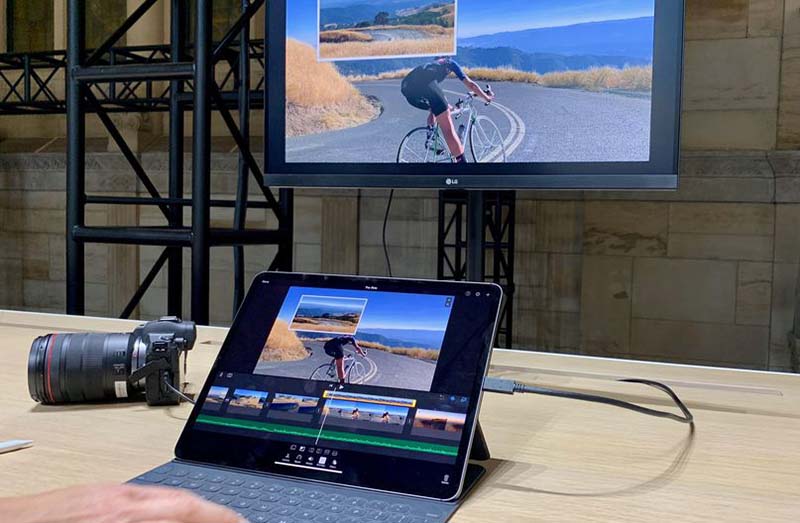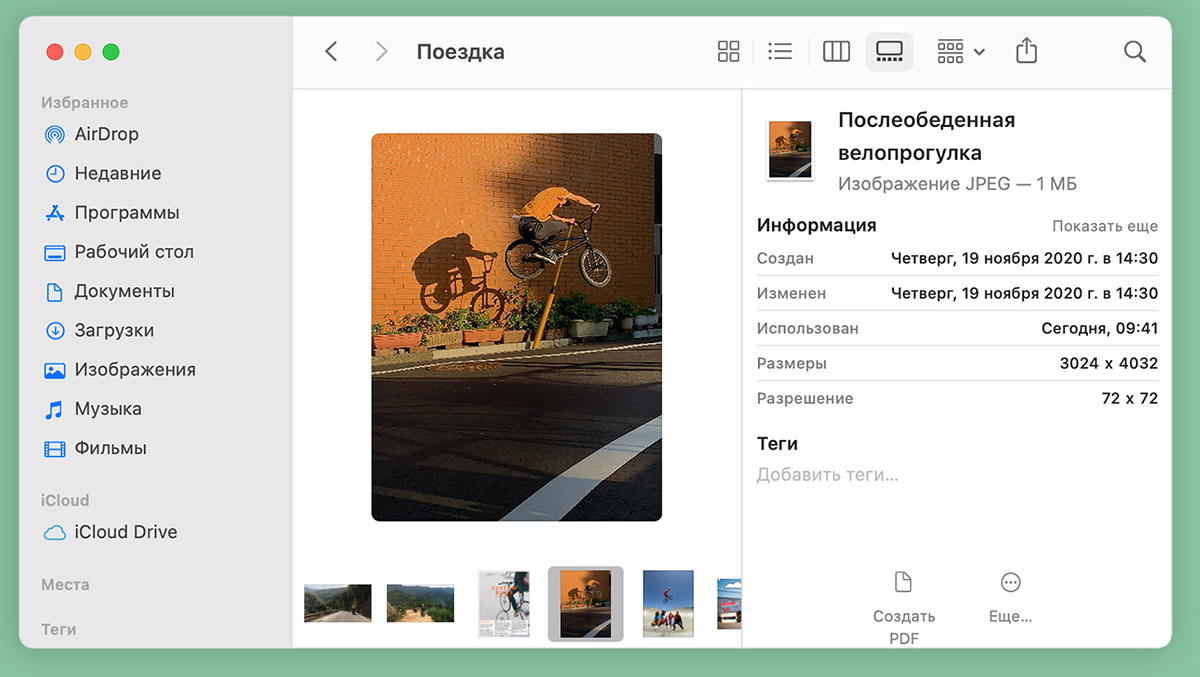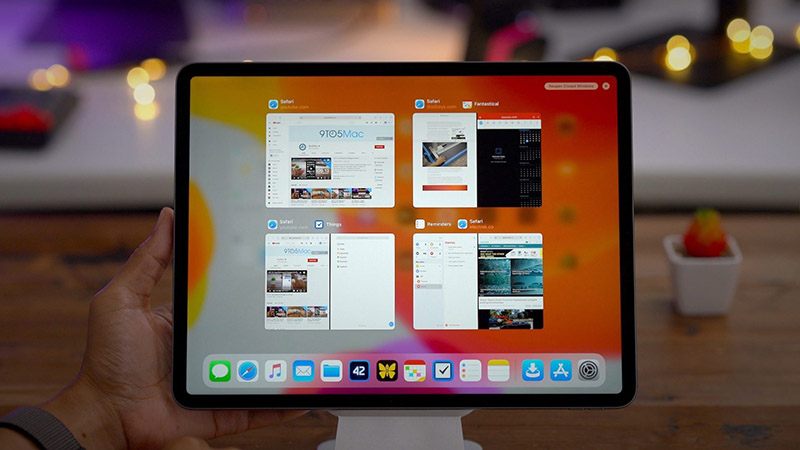можно ли заменить компьютер планшетом
Планшет вместо ноутбука: насколько реальна такая альтернатива?
Может ли планшет с физической клавиатурой стать полноценной заменой ноутбуку? Мы провели небольшой эксперимент.
Современные топовые смартфоны и планшеты стали настолько производительными, что вполне годятся для решения любых задач: от банальной проверки почты и серфинга в интернете до игр с отличной графикой. Даже набор больших текстов, и тот не проблема — ведь существуют внешние клавиатуры. В случае со смартфоном проблема небольшой диагонали экрана решается подключением док-станции. У планшетов размером от 10 дюймов с диагональю и так все хорошо.
Я давно собирался проверить эту теорию на практике: взять планшет с клавиатурой и использовать его как ноутбук. Многие наши коллеги уже перешли с обычных ноутбуков на именно такой симбиоз: писать новости с презентаций производителей техники гораздо проще на легком устройстве, способном работать как с сенсорной, так и с физической клавиатурой.
Планируя тест, я решил даже усложнить задачу: провести эксперимент с планшетом Huawei Matepad 11 на презентованной недавно операционной системе Harmony OS.
В этой статье не стану повторяться: если вас интересуют возможности самого планшета, почитайте наш обзор. А здесь сконцентрируемся именно на работе Huawei Matepad 11 как ноутбука.
Для начала предстояло запастись периферией. В моем случае это:
Подключение периферии
Прелесть мобильных устройств в том, что они максимально дружелюбны к пользователю. Подключить периферию оказалось даже проще, чем на ноутбуке с Windows.
К примеру, клавиатура вообще подключается сама — она крепится на магнитах и коннектится по Bluetooth. В отличие от многих других аналогичных устройств, еще и не требует внешнего питания: его она получает от самого планшета.
Smart Magnetic Keyboard выполняет еще и роль чехла, причем при его установке основные камеры перестают выпирать за плоскость задней крышки. Клавиши хотя и небольшие, но разнесены между собой, так что ошибочных нажатий практически не случается. Ход клавиш — всего 1,3 мм, но отклик достаточно хорошо ощутим. На моем экземпляре не оказалось русской раскладки, но у товарных экземпляров (тех, что продают в магазинах) она, конечно, есть.
С мышью и стилусом тоже все просто — подключаются так же, как и в устройствах на родном Android, через меню и пункт Bluetooth. Huawei Bluetooth Mouse Swift питается от пальчиковой батареи. Чтобы ее установить, нужно снять крышку мыши. Она тоже на магнитах, никаких хитрых защелок.
Планшет в роли ПК: можно ли полноценно работать на iPad или Android?
Еще в 2010 году на презентации планшета iPad первого поколения Стив Джобс, тогдашний глава компании Apple, помпезно заявил об окончании полувековой эпохи персональных компьютеров и начале эры «post-PC». По его словам, на смену громоздким настольным компьютерам и менее громоздким, но все равно не маленьким ноутбукам пришли легкие и тонкие планшеты. Физическую клавиатуру и мышь заменил сенсорный экран, а тяжеловесное компьютерное программное обеспечение с запутанным интерфейсом — быстрые и простые в использовании мобильные приложения. Сбылось ли пророчество Джобса в полной мере и можно ли уже сейчас, не теряя в удобстве и функциональности, перейти на iPad или Android-планшет? Мы провели два месяца без ПК, с одним лишь планшетом (по месяцу с Apple iPad 2017 и Lenovo Tab 4 10 Plus) и готовы поделиться с вами советами и опытом.
Какой планшет выбрать?
Одно можем сказать с уверенностью: заменить настольный компьютер или ноутбук способен лишь планшет с диагональю экрана 10 дюймов или больше. Семи и восьмидюймовые планшеты слишком уж недалеко ушли от современных шестидюймовых смартфонов — хорошо подходят для развлечений, но плохо для работы.
Также считаем сомнительным вариантом Windows-планшеты. Управлять классическими Windows-приложениями с мелкими элементами интерфейса неудобно даже стилусом, уже не говоря про пальцы. Да и в целом настольная ОС крайне неторопливо работает на энергоэффективных процессорах Intel Atom, а более производительные Core M стоят дорого, греются сильно и быстро расходуют заряд батареи.
С планшетами Apple все более-менее понятно: есть постепенно исчезающий из продажи iPad 2017 (он же New iPad), пришедший ему на смену iPad 2018 с чуть более производительным процессором и поддержкой стилуса, и парочка iPad Pro (10.5 и 12.9 дюйма) с еще более мощным процом, удвоенным объемом оперативной памяти и коннектором для фирменного чехла-клавиатуры.
 |
По идее, для серьезной работы лучше всего подходит iPad Pro, но если вы не уверены на сто процентов, подходит ли вам планшет в целом и iOS в частности, лучше купите сравнительно недорогой «пробник» в лице обычного iPad 2017/2018 с 32 ГБ памяти. Этого, казалось бы, небольшого объема за глаза хватает для мобильных приложений (относительно много весят лишь некоторые игры), а музыку и видео большинство пользователей все равно слушает и смотрит преимущественно онлайн.
 |
Еще одним интересным вариантом являются планшеты с одновременно двумя операционными системами: Windows + Android. Производят их преимущественно китайские компании второго эшелона, например Chuwi. Подобный подход позволяет удобно управлять пальцами Android-приложениями, а в случае необходимости поработать с узкоспециализированном ПО — временно переключиться на Windows.
Какие аксессуары нужны?
Вместе с планшетом настойчиво рекомендуем приобрести чехол. Причем важно, чтобы он выполнял не только защитную функцию, но и умел фиксировать планшет в двух положениях — просмотра видео и печати текста. Подобное умеют, например, чехлы Ozaki. Опционально можете докупить защитную пленку или стекло, но они снижают чувствительность сенсорного экрана, что немного усложняет выделение текста и рисование.
Дополнительно может понадобиться стилус. Пассивный не намного точнее управления пальцем, зато ощутимо снижает усталость рук. Активный стилус куда точнее, но поддерживается лишь небольшим количеством планшетов (iPad 2018, iPad Pro, Microsoft Surface и старшие модели Samsung).
 |
Если вам приходится много работать с текстами, то не поскупитесь на Bluetooth-клавиатуру. Планшеты под управлением Android поддерживают еще и мышку, поэтому в их случае имеет смысл приобрести клавиатуру с тачпадом. Ну а чтобы отдыхать от работы, можно докупить еще и геймпад. С играми для iOS и Android он дружит плохо, зато эмуляторами олдскульных игровых консолей (Dendy, SEGA Mega Drive, Game Boy Advance) поддерживается хорошо.
Какие приложения установить?
Самое трудное при переходе с Windows на iOS или Android, это привыкнуть к новым приложениям. Первая ключевая мысль заключается в следующем: стоит искать не точные копии Windows-программ, а инструменты, помогающие максимально просто и удобно решать ваши задачи.
К примеру, зачем печатать уйму текста на виртуальной клавиатуре, если его можно надиктовать голосом, а затем лишь исправить немногочисленные опечатки. В iOS для этой задачи имеется приложение Drafts 5: Capture, голосовой ввод в котором, в отличие от стандартного, не ограничен по времени (достаточно нажать одну кнопку и потом можно хоть целый час надиктовывать текст). Жаль, Android пока не может похвастаться подобным.
 |
Вторая ключевая мысль: зачастую разумнее сразу купить профессиональное приложение, нежели долго и мучительно выбирать между многочисленными бесплатными с урезанной функциональностью и обилием рекламы. Это сэкономит время и повысит продуктивность труда, то есть приобретение себя быстро окупит. А если не понравится, покупку можно без проблем вернуть: в Android на это дается двое суток, а в iOS — аж три месяца (но с частыми возвратами лучше не переусердствовать, дабы совсем не лишиться этой возможности).
 |
Так, лучшим нелинейным видеоредактором для iOS является Luma Fusion (платный), а для Android — CyberLink PowerDirector (есть бесплатная демо-версия). С редактированием фотографий, включая работу со слоями, лучше всего справляются приложения Affinity Photo (iPad, платное) и Snapseed (Android, бесплатное, но менее функциональное). Для электронного документооборота подойдут Pages, Numbers и Keynote (по умолчанию установлены на iPad) и платная полная версия Microsoft Office 365 для Android (бесплатный Google Docs хорошо подходит для текста, но плохо для таблиц и диаграмм).
 |
Загружать файлы из интернета (помимо картинок) ни Safari, ни Chrome на iPad не умеют, поэтому придется воспользоваться файловым менеджером и по совместительству веб-браузером Documents by Readdle. В Android же загрузка и менеджмент файлов реализованы куда проще и привычнее.
 |
А вот с играми ситуация наоборот лучше у iPad: новинки зачастую выходят раньше чем на Android, некоторые так и вовсе остаются эксклюзивами, плюс имеется ряд портированных проектов с ПК (Civilization 6, GRID Autosport, Darkest Dungeon, Life is Strange).
Выводы
На привыкание к планшету, как к рабочему ПК, лично у нас ушло две недели. Поначалу все казалось дико неудобным, но затем некоторые мобильные приложения начали казаться даже продуманнее настольных. Так способен ли планшет полностью заменить ПК? Мощный настольный компьютер с большим монитором — к сожалению, пока что нет, но вот дорожный ноутбук — более чем. Преимуществ масса: возможность носить в компактной набедренной сумке, втрое меньший вес, вдвое продолжительнее время работы без подзарядки, дисплей со сверхвысокой плотность пикселей, а также отсуствие нагрева и шума. Гарантировать, что подобный сценарий использования планшета подойдет именно вам, мы не можем, но попробовать однозначно рекомендуем.
Планшет вместо ноутбука. Как перейти без боли и что с приложениями?
Невозможно говорить о хотя бы частичной замене ноутбука планшетом без дополнительных аксессуаров. Как минимум, нужна клавиатура. А лучше — клавиатура и мышь. Если увлекаетесь рисованием, планируете вести заметки и хотите точечно обрабатывать фото, еще понадобится стилус.
Клавиатуру и мышь можно взять любые. Главное — с Bluetooth. Хотя сгодятся и модели с радиопередатчиком, его можно вставить через переходник USB-A на USB-C. А вот стилусы, чаще всего, производители разрабатывают под свои же гаджеты. Для лучшей совместимости.
Весь комплект получилось собрать выгодно на официальном сайте Huawei. Сам MatePad 11 сейчас продают со скидкой до 4500 рублей, так еще к базовой версии с памятью 6+64 ГБ дают перо M-Pencil второго поколения и чехол в подарок. А если брать модели с 128 или 256 ГБ, то на перо и смарт-клавиатуру действует скидка 50%. Аксессуары нужные, лучше сразу брать с выгодой.
Почему мы начали с клавиатуры? Во-первых, набор текста быстрее и удобнее. Во-вторых, виртуальная клавиатура съедает много пространства на экране. Когда открыто одно приложение, жить можно. Но чаще мы работаем в режиме многорукого Шивы и многозадачного Цезаря. Тем более, Huawei MatePad 11 позволяет держать открытыми до четырех окон одновременно.
Сценариев — уйма. Вот типичный рабочий пример: висим на конф-колле в Zoom с коллегами, рядом открываем заметки и пишем тезисы встречи, а в небольшом окне болтается Telegram. Или так: слева на экране презентация, справа — текстовый документ. Нужно перекинуть кусок текста или картинку? Зажали и перетащили мышкой справа налево. Не нужно это смартфонное «копировать — открыть другое приложение — вставить». С планшетом можно и нужно обращаться, как вы привыкли на компьютере.
Окна можно менять местами, масштабировать, выводить в виде плавающего окна и сворачивать в «пузырь». Все инструменты под рукой, не надо судорожно лезть в историю открытых приложений.
Чем еще понравилась клавиатура Smart Magnetic Keyboard. Она играет роль чехла — гаджет защищен от ключей в сумке. Планшет можно установить в двух положениях. Поставили на стол, колени или живот (а что, лежа тоже неплохо работается) — удобно по-всякому. Клавиатуре не нужна зарядка: питание идет от планшета. Плюс, есть ряд функциональных клавиш: регулировка подсветки, громкости, скриншот.
Если у вас смартфон Huawei, появится еще одна фишка. Видите метку на правом Shift? Прислоняете сюда смартфон, и его экран отобразится на большом экране Huawei MatePad 11. Функция называется «Мультискрин». А дальше — как обсуждали: таскаем текст и файлы пальцем или мышкой. Нужно обработать фото на большом дисплее? Перетащили его из Галереи на смартфоне и сразу открыли Lightroom. Даже звонить можно с планшета — вызов пойдет через смартфон.
MatePad 11 работает на операционной системе HarmonyOS. Оболочка сильно смахивает на EMUI 11, если привыкли на смартфоне — чувствуйте себя как дома. Из отличий, например, разделенный центр уведомлений и панель управления. А внизу появился список открытых приложений. Если навести курсор мыши на иконку, увидите превью. Точно как в Windows.
С «железом» разобрались, но мечты о переходе на планшет часто разбиваются о суровую реальность: нехватка приложений. Разберемся, как выжать максимум из MatePad 11 в различных сценариях.
Искать программы будем в фирменном магазине приложений Huawei AppGallery. Поиск устроен таким образом, что, если чего-то не хватает в самом магазине, AppGallery предложит скачать apk-файл на сторонних сервисах. Переходим по прямой ссылке и устанавливаем, например, WhatsApp, FaceBook и прочие приложения, которых по умолчанию нет.
Например, так можно установить самый популярный фоторедактор Adobe Lightroom Mobile. Интерфейс отлично заточен под большой экран планшета, доступны основные функции десктопной версии. Еще из популярных: Snapseed, Adobe Photoshop Express. Дисплей MatePad 11 годится для работы с цветом: матрица охватывает цветовой диапазон DCI-P3.
Флагманские смартфоны Huawei поддерживают съемку фото в RAW, а такие файлы идеально подходят для обработки. Тут же вспоминаем про «Мультискрин» — скинуть кадры можно в пару касаний. Еще планшет отлично подходит для просмотра фото с цифровых камер. Проще всего передать пачку кадров через карту памяти. Huawei MatePad 11 как раз поддерживает MicroSD.
Для коротких записей и напоминаний подходит фирменное «Заметки». Но советуем приобрести перо M-Pencil и подружиться с приложением Nebo. Там есть перевод рукописного текста в печатный.
Также это отличный инструмент для комментариев в PDF-файлах: выделить ошибки, показать стрелками переносы намного быстрее и удобнее стилусом. Можно даже математические вычисления от руки писать, и программа тут же даст ответ. Для школьников, студентов просто маст-хэв.
Приложений для работы с текстом, таблицами, презентациями, PDF-файлами полно. По сути, все сценарии может перекрыть предустановленный WPS Office. Из популярного — OfficeSuite, Microsoft Office (если нужна синхронизация со всеми устройствами, где есть Word, Excel, Powerpoint), отечественный МойОфис.
От долгой работы с планшетом могут заболеть глаза, но Huawei предусмотрела в MatePad 11 пару «помощников». Дисплей прошел сертификацию TÜV Rheinland Flicker Free, то есть не подвержен мерцанию. А сертификат TÜV Rheinland Low Blue Light означает защиту от синего света — того самого, который нагружает глаза и не дает быстро уснуть.
Google Документы — отдельная история. Новые планшеты Huawei не поддерживают Google Сервисы, но неофициально можно сделать так, чтобы Документы заработали. Мы рассказывали про лазейку — GSpace — в обзоре Huawei Nova 8. Так можно «завести» YouTube, Gmail и вообще подключить магазин приложений Google Play. Но все действия — на свой страх и риск.
Популярные соцсети, банковские приложения и приложения мобильных операторов, почтовые сервисы и мессенджеры — все это можно установить на Huawei MatePad 11. Даже приложения для монтажа видео (например, из отпуска) есть в магазине AppGallery. Из тех что на слуху — InShot, Movavi Clips, CapCut. На планшете с мышью можно не только прямыми склейками баловаться, но и быстро накидывать переходы, эффекты, текст.
Важная тема — приложения для видеозвонков. С встроенными в мессенджеры сервисами (VK, Telegram) все понятно. Webex доступен в AppGallery, Zoom легко скачать там же. Четыре микрофона MatePad 11 обеспечивают отличное качество передачи голоса. Но если хотите максимально плавную работу и отличное качество, можно позвать друзей в MeeTime. Сервис недавно запустился в России, поддерживает потоковое видео 1080p, правда, доступен только на совсем новых смартфонах и планшетах Huawei.
В чем еще преимущество планшета, так это игры. Мы не говорим о стационарных «гробах» (ПК) — это другой уровень. Но обычные ультрабуки, офисные ноутбуки либо не тянут игры, либо играть на них совсем не хочется.
С планшетом проще: можно запустить World of Tanks Blitz или Standoff 2 в перерыве, в самолете или по пути на работу. Играть можно разными способами: держать в руках либо на подставке, а управлять с геймпада. Мобильный гейминг сейчас дико популярен, игр полно, а мощности Huawei MatePad 11 достаточно. Процессор Snapdragon 865 тянет «танки» на максималках, все-таки это флагманский чипсет 2020 года.
Типично домашние дела, которые возлагают на планшет, можно не расписывать. Huawei MatePad 11 с экраном 10,95 дюйма и 4-канальными динамиками прекрасно подходит для просмотра кино в кровати, для YouTube и стриминговых сервисов. Батареи хватает на 12 часов воспроизведения видео. Если переводить в «офисные» показатели, то хватит на 7−8 часов работы с документами, почтой, мессенджерами.
И все-таки — планшеты заменят ноутбуки?
Есть моменты, из-за которых планшеты еще не скоро вытеснят ноутбуки. Архитектура процессора, особенности ОС влияют на разнообразие приложений. Например, на планшете невозможно серьезно программировать, монтировать масштабные ролики, запускать САПР и наслаждаться Cyberpunk 2077.
Вот только недорогие ультрабуки и офисные «машинки» тоже не могут такого позволить. Либо могут, но со скрипом. А вот работать с документами, вести заметки, общаться по видеосвязи с коллегами (причем иногда все происходит одновременно) — для этого планшеты уже прекрасно годятся. Студентам гонять с учебы домой, из дома в кафе — вообще превосходно.
Если у вас муки выбора, подумайте, как вы будете использовать девайс. И если серьезные задачи не предвидятся, лучше сэкономить и взять компактный и шустрый планшет.
Две недели использовал обычный iPad вместо ноутбука. Насколько это тяжело
С момента появления самого первого iPad я мечтал, как подобный планшет сможет заменить мне рабочий компьютер или ноутбук. Тогда четко понимал, гаджетам предстоит пройти немалый путь эволюции, чтобы из раздутого iPod превратиться в полноценный компьютер.
Годы шли, купертиновцы все чаще сравнивали iPad с ноутбуками и стационарными ПК, называли свои планшеты гаджетами пост-PC эры и даже отделили их операционную систему от “айфоновской” iOS. Железо iPad, действительно, уже давно готово к чему-то большему, а вот ПО откровенно хромает.
Раз в пару лет я решаюсь на очередной эксперимент и пробую временно заменить планшетом компьютер. На это обычно подталкивает выход новой версии iPadOS. Проводил подобный тест после выхода iOS 11, а затем снова пытался экспериментировать с появлением iPadOS 13.
Нынешним летом снова решил отправиться в отпуск исключительно с планшетом Apple, клавиатурой и мышью. В качестве рабочего инструмента использовал две недели базовый iPad 2020 года. Разумеется, накатил на него актуальную бета-версию iPadOS 15.
Ниже поделюсь впечатлениями и замечаниями, а затем снова попытаюсь понять, может ли iPad заменить полноценный компьютер.
В Apple “похоронили” старые аксессуары, как всегда
Для использования iPad в качестве полноценной замены компьютера многие пользователи захотят подключить к планшету какой-нибудь манипулятор. Это может быть практически любая мышь или трекпад.
С выпуском iOS 13.4 купертиновцы совершили мини-революцию в своей мобильной операционной системе. Новые возможности управления курсором и сам способ взаимодействия виртуальной точки с элементами интерфейса системы работают изумительно. Фишка больше не выглядит опций для людей с ограниченными возможностями, а является продуманной опцией мобильной ОС.
Казалось бы, можно найти завалявшуюся Magic Mouse или Apple Trackpad первого поколения, которые есть у многих владельцев яблочной техники, подключить к планшету и полноценно работать с ним. Но нет, разработчики Apple и здесь немного схитрили.
Купертиновцы ограничили возможности старых беспроводных аксессуаров, отключив в них большую часть полезных жестов при работе с iPadOS. А ведь по сути старые устройства практически не отличаются от гаджетов второго поколения и на уровне macOS вообще неразличимы. На компьютерах Apple с ними работают все те же жесты и возможности.
В iPadOS, к сожалению, это абсолютно разные аксессуары. У вас не получится купить относительно недорогие манипуляторы на вторичке для работы на планшете. Придется раскошелиться на мышь или трекпад второго поколения либо вовсе бросить эту глупую затею.
Смотрите сами, что не умеют аксессуары Apple первого поколения при подключении к iPadOS:
► не работает фишка Tap to click, вынуждая нажимать кнопку мыши или трекпада для осуществления любого действия;
► нет возможности осуществить нажатие правой клавишей для вызова контекстного меню, нужно долго зажимать основную кнопку для этого действия в системе;
► не поддерживается прокрутка рабочих столов двумя пальцами, есть корявый жест зажатия левой кнопки и перетягивания на замену;
► не работает зуммирование при просмотре фото или сайтов в браузере;
► нет никаких многопальцевых жестов вообще (переход в панель многозадачности, выход на рабочий стол и т.п.);
► не поддерживается даже прокрутка контента, списков или страниц в браузере, жеста двумя пальцами нет, а при нажатии и свайпе происходит выделение.
Даже самая дешевая мышка из Ашана, которую можно подключить через USB-переходник или радиомодуль к iPad поддерживает прокрутку в мобильной ОС! Зачем было вообще добавлять поддержку мыши и трекпада первого поколения в iPadOS с такими ограничениями? Странно, что клавиатура первого поколения при подключении к планшету поддерживает нажатие на все кнопки. Можно было бы выключить гласные буквы или отключить ряд цифровых клавиш.
Мобильная версия Safari пригодна для работы
Часть рабочих процессов перед отпуском поставил на паузу, оставив лишь самые важные дела, с которыми надеялся разобраться при помощи iPad. Для этого должно было хватить всего трех базовых приложений.
Мне требовался более или менее полноценный браузер, фоторедактор и приложение для видеомонтажа.
Выбирать просмотрщик интернет-страниц для iPhone или iPad дело неблагодарное. Купертиновцы ввели слишком много ограничений для сторонних браузеров, делая Safari безальтернативным.
К счастью, мне хватает возможностей данного приложения для работы с “админками” WordPress, поддержания нескольких сайтов на данной платформе и работы с онлайн сервисами. Самые срочные правки удается сделать даже на iPhone, что и говорить об iPad с отличным экраном и подключенной клавиатурой.
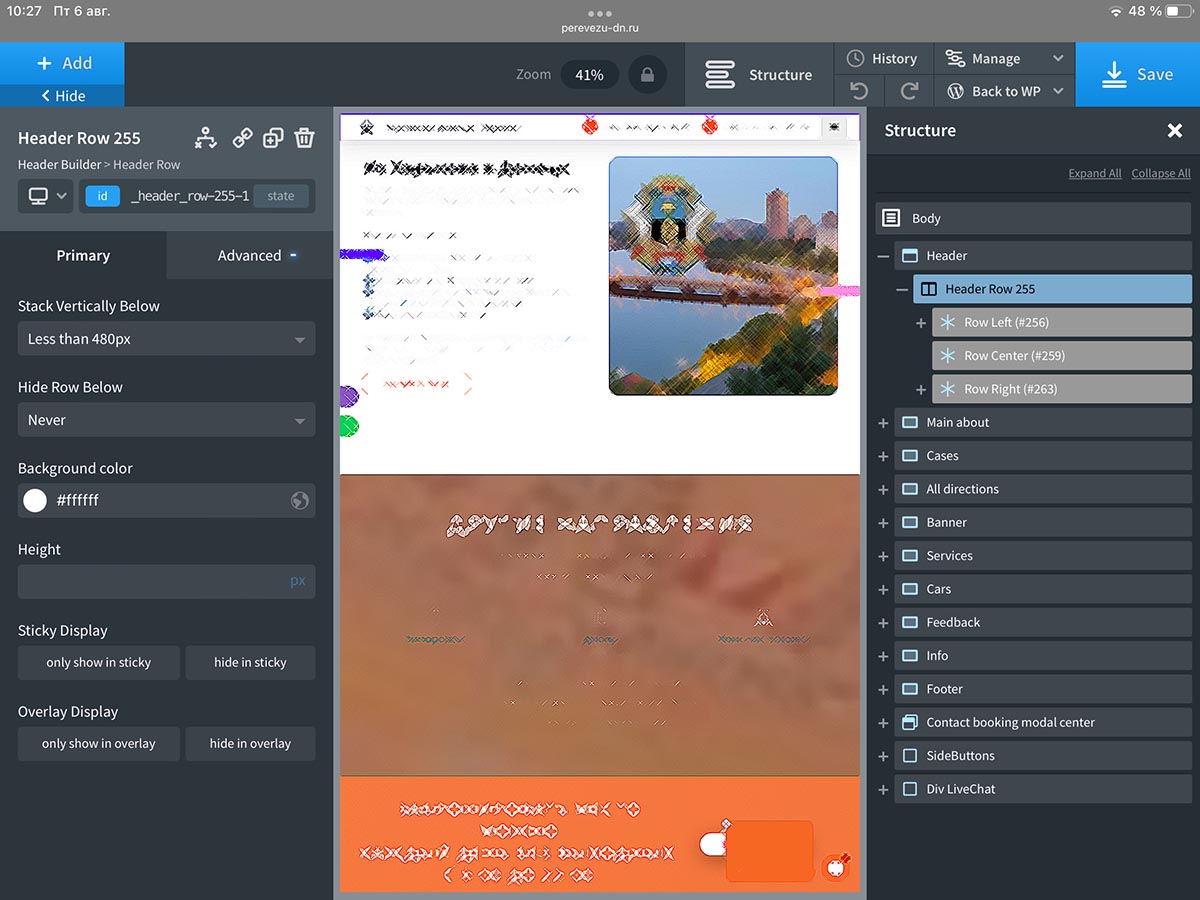
Писать статьи, вносить правки или небольшие изменения в администрируемые сайты, даже немного кодить возможно прямо в браузере
Немного расстраивает работа с большим объемом текста. Выделять, копировать, переносить целые блоки статьи или куски кода в разы удобнее на компьютере, чем на iPad даже с подключенной клавиатурой и мышью. Удобство работы с манипулятором в настольной ОС за долгие годы доведено до совершенства, в то время, как мобильная система только недавно научилась работать с мышками и трекпадами.
Пройдет еще несколько лет пока iPadOS станет удобна для банальной работы с текстом или кодом (даже если не брать во внимание сами приложения, работая лишь в веб-интерфейсе).
На iPad до сих пор нет нормального редактора фото
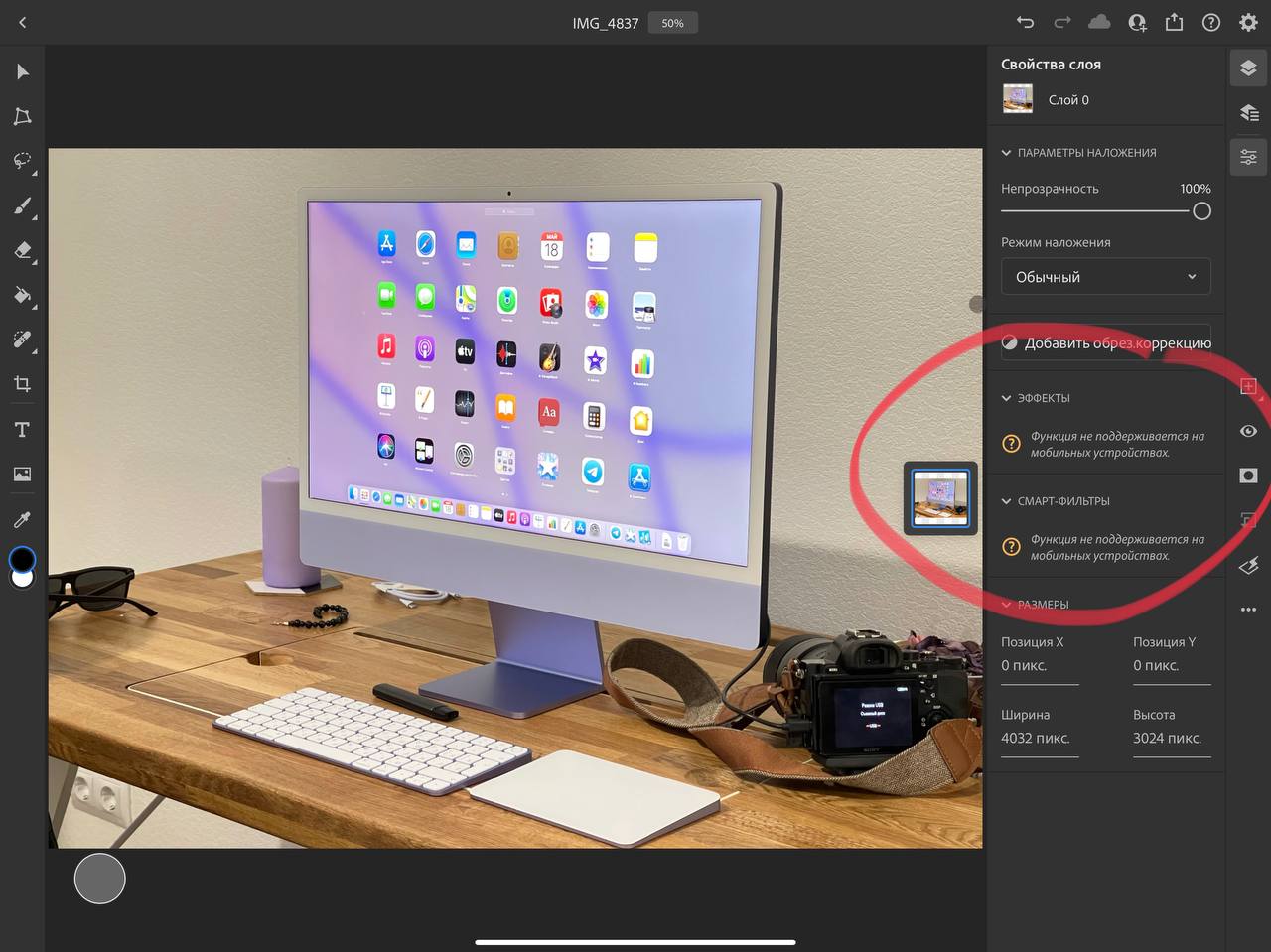
Самое бестолковое приложение для редактирования фото на iPad с самым громким именем
Вторым важным приложением для моей работы является фоторедактор. За долгие годы существования на рынке планшетов Apple ни один разработчик так и не выпустил нормальную полноценную утилиту для коррекции и обработки фото.
Я не претендую на звание гуру фотошопа на компьютере, которые задействует все 100% его возможностей, но некоторых даже базовых фишек для редактирования картинок на iPad сейчас нет. Приложение, которое показали еще на презентации iPad Pro в 2018 году до сих пор сильно урезано и нефункционально. Не хватает многих привычных фишек, некоторых фильтров и разделов с параметрами.
У конкурентов дела ненамного лучше. Попробуйте найти программу с удобным выделением элементов (волшебной палочкой), простым меню цветокоррекции (вместо десятков подготовленных пресетов-фильтров) и восстанавливающей кистью.
Даже с банальным кадрированием по четко заданным размерам справятся далеко не все редакторы снимков из App Store. Многие вместо этого предлагают подрезку “на глаз” или выбор из шаблонов с заданным соотношением сторон. Приходится обрабатывать снимок в одном приложении, а затем подрезать с точностью до нужных размеров в пикселях в другом.
Предвидя проблему, начал заранее осваивать Pixelmator Pro на Mac. Если бы эксперимент с планшетом прошел удачно, можно было бы смело менять тяжелый Photoshop на более простой редактор с минимальным набором необходимых возможностей. Он, в отличие от приложений Adobe, приобретается один раз и не требует наличия подписок.
В итоге несколько недель привыкал к Pixelmator Pro на Mac, а затем еще несколько недель запоминал отличия настольной версии программы от мобильной. Лучшим доказательством всей сложности процесса служит мое облегчение, когда вернулся домой и возобновил работу за полноценным и привычным Photoshop на Mac.
Монтировать видео на iPad вполне реально

Это реальная замена полноценному Final Cut для несложных проектов
Третим нужным мне приложением был видеоредактор. Здесь пришлось приобрести практически безальтернативный LumaFusion.
Изначально казалось, что приложение без внятных конкурентов будет иметь посредственные возможности и не позволи полноценно заменить тот же Final Cut. Рассматривал утилиту от Luma Touch в качестве iMovie на максималках, но сильно ошибся.
Разработчики создали и довели до ума действительно профессиональный инструмент для видеомонтажа, который может перекрыть потребности пользователей базового и среднего уровня.
Внешний вид приложения и расположение основных элементов предельно схожи с Final Cut. Монтаж происходит на главной дорожке, к которой “переходиются” остальные кусочки будущего видео. Доступно несколько видов расположения элементов интерфейса и меню с быстрым переключением вида.
Есть возможность работать с хромакеем, присутствуют параметры для цветокоррекции и даже некоторые эффекты для работы со звуком. Каких-то профессиональных трюков провернуть с мобильным приложением не получится, но базовый монтаж для себя или для несложных проектов в приложении вполне возможен.
При наличии Apple Pencil работа с LumaFusion становится еще удобнее. Выделение, перенос объектов, поиск нужного кадра и другие частые действия очень удобно осуществлять при помощи стилуса.
В одном из обновлений появился даже экспорт проектов в Final Cut. Можно сделать большую часть работы прямо на планшете, а затем перенести рабочие исходники на компьютер для склейки с другим более сложным проектом. Правда, за возможность экспорта придется доплатить.
С чем еще могут быть проблемы во время работы в iPadOS
Есть и другие сценарии эксплуатации iPad в качестве замены компьютера, с которыми не столкнулся я лично. Многие пользователи, например, использует специфическое ПО, аналогов которому просто нет на мобильной операционной системе.
Это могут быть редакторы кода, утилиты для работы с базами данных, программы для проектирования и моделирования. В данном случае планшет вообще окажется бесполезным. Единственное возможное применение iPad в данном случае – в качестве устройства для терминального доступа к серверу или домашнему компьютеру с нужным набором ПО.
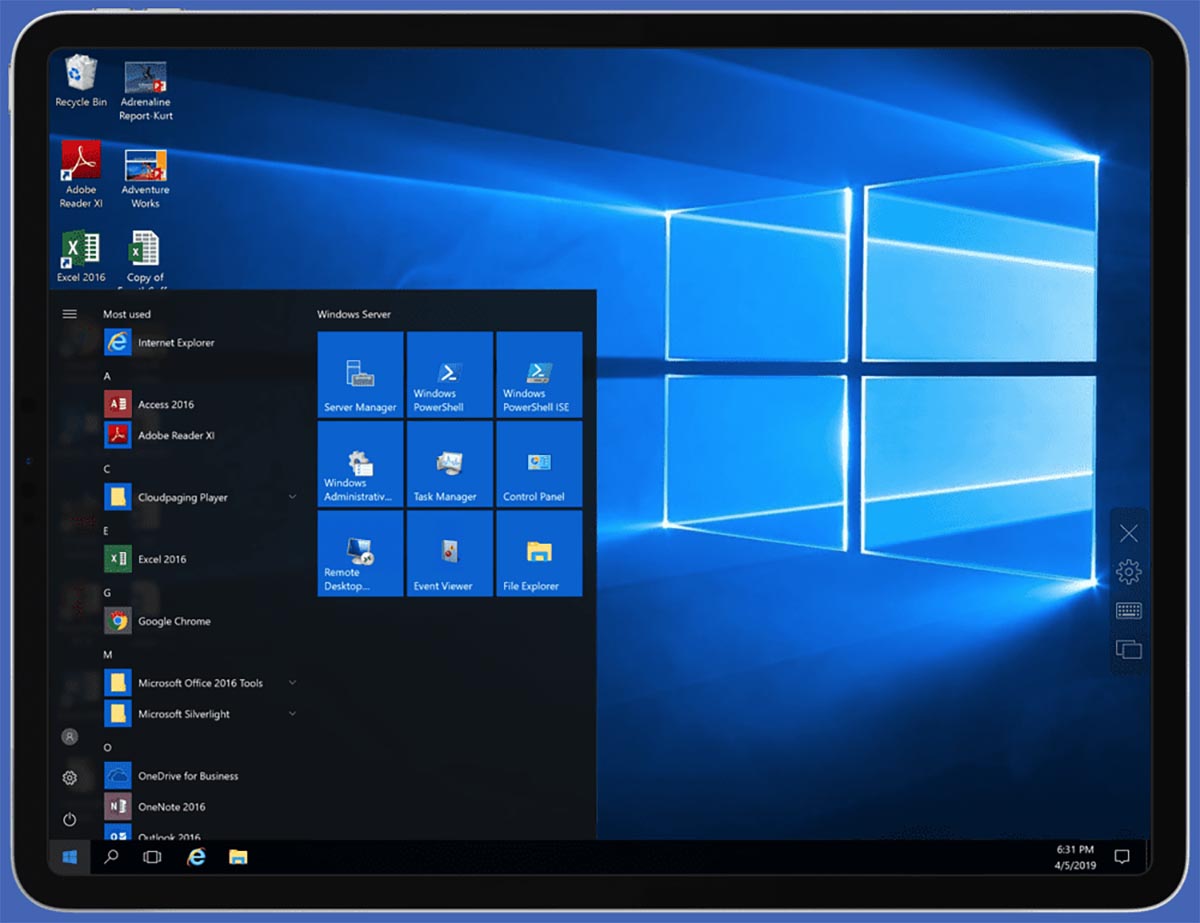
Это единственный способ работать с нужным ПО на iPad
Другим сложным сценарием работы могут стать задачи по работе с данными на внешних накопителях. Для этого придется обзавестись переходником на USB или карту памяти и очень крепкими нервами. Стандартный “файловый менеджер” давно нуждается в прокачке или переработке, чтобы иметь полноценную возможность работы с файлами.
Здесь нет ни удобного представления для дерева каталогов, ни подробного сравнения данных по любому из атрибутов, ни банального фонового копирования файлов. Попробуйте запустить процесс переноса большого объема данных с внешнего накопителя или обратно. Вы будете взглядом сопровождать весь этот процесс без возможности переключиться на другую программу или отойти от планшета.
Внезапная автоблокировка или запуск трудоемкой программы прервут копирование данных.
Третьим сложным сценарием для работы на iPad является сетевое администрирование и работа с терминалом. Никаких профессиональных инструментов на iPadOS для этого просто не существует. Есть робкие попытки сделать утилиты для решения конкретных достаточно узких задач, но в целом данная сфера не охвачена разработчиками утилит в App Store.
Здесь снова проще всего получить удаленный доступ к облачному или локальному компьютеру с полноценной ОС и совершать все необходимые действия через него.
Последней трудно решаемой задачей для iPad является работа с несколькими мониторами. Если пользователю нужно держать перед глазами большой объем информации, iPadOS никак с этим не поможет.
Подключение внешнего экрана к iPad не способно хоть как-то решить данную проблему. Картинка будет полностью зеркалироваться с планшета на дисплей, сохраняя неудобное соотношение сторон 3:4. Никакого расширения пространства на два экрана или изменения пропорций картинки при выводе на монитор не предусмотрено.
Я привык работать за Mac mini с подключенным широкоформатным 25-дюймовым дисплеем. Он позволяет разместить на экране два полноценных окна любого приложения, будь то браузер, редактор кода или видеоредактор с окном предпросмотра.
Сделать нечто подобное на iPad невозможно. Разделение экрана в режиме Split View делает и без того скромные рабочие области более узкими с минимальным количеством контента внутри. Запускать две копии одного приложения и быстро переключаться между ними в iPadOS невозможно.
Можно лишь открыть разные вкладки браузера в отдельных окнах, но удобного шортката для их быстрой смены не предусмотрено. Приходится тапать пальцем по не самому удобному нововведению iPadOS 15 – нижней полке с окнами. Да и работает такая возможность исключительно в браузере.
Что в итоге не хватает iPad
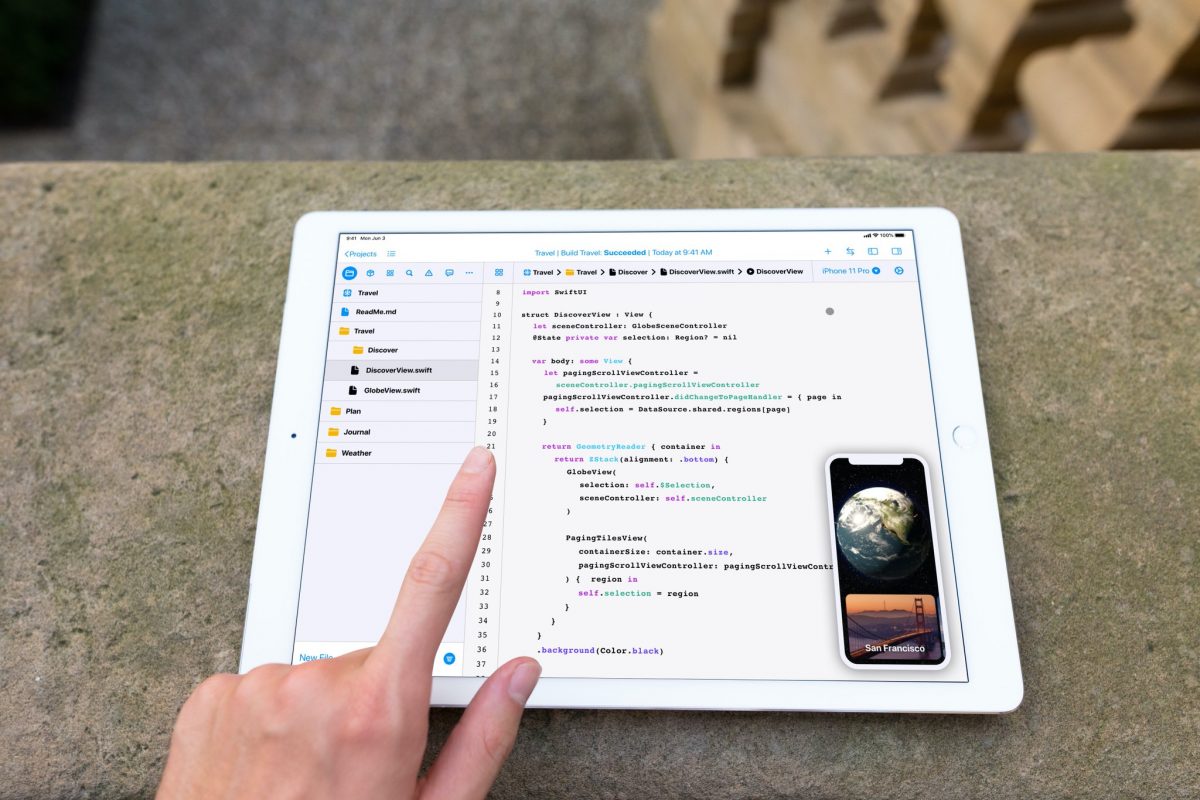
Так может выглядеть Xcode на iPad
Во-первых, на планшетах Apple ощущается острая нехватка профессионального ПО. На это не первый год жалуются многие пользователи гаджета, а после презентации сверхмощного iPad Pro на чипе M1 заговорили практически все фанаты Apple.
Купертиновцы должны своим примером показать, как правильно перенести сложный рабочий инструмент с macOS на iPadOS. Для этого в их арсенале есть Xcode и Final Cut. Только после такого шага сторонние разработчики начнут активно адаптировать свой софт на iPad.
Во-вторых, iPadOS нуждается в новом подходе к работе с файловой системой. В текущем виде это один сплошной костыль, который способен решить лишь базовые задачи и то не самым удобным способом.
Делать полностью открытую систему из iPadOS не нужно, но предоставить расширенные возможности для работы с данными как на самом устройстве, так и на съемных накопителях будет нелишним.
В-третьих, следует расширить круг совместимых аксессуаров с iPadOS. Мечты Кука и компании о том, чтобы все владельцы iPad сразу же покупали Magic Keyboard за 30 тысяч рублей, понятны. Однако, вначале следовало бы разработать комфортную для работы среду, а лишь потом отключать старые модели собственных аксессуаров.
В-четвертых, у iPadOS серьезные проблемы с многозадачностью. Система досталась iPad в наследство от iPhone, где подобный подход оправдан. Каждый лишний фоновый процесс на iPhone губителен для заряда батареи. Если разрешить системе оставлять в фоне парочку трудоемких приложений, смартфон Apple не доживет без подзарядки и до обеда.
На современных iPad, автономность которых составляет около 10 часов активности, потеря части заряда за счет прожорливых фоновых процессов в угоду удобства эксплуатации будет оправдана. Никто не хочет, например, отправлять ролик на монтаж, а затем гипнотизировать диаграмму статуса, дожидаясь окончания процесса.
В-пятых, с каждым годом становится все актуальней проблема подключения внешнего экрана к планшетам Apple. Пока купертиновцы не сделают никаких изменений в данном процессе, нормально работать на iPad с подключенным монитором будет невозможно.
Нужно добавить режим расширения рабочего стола на второй экран и оптимизировать программы под привычное для мониторов соотношение сторон.
Все указанные выше пункты ставят крест на планшетах Apple в качестве рабочего инструмента. Разработки по всем направлениям еще даже не ведутся (нет никаких намеков на изменения в iPadOS), а быстро довести до ума такое количество новшеств у купертиновцев не получится. Внедрение подобных инноваций может затянуться на год или два минимум.
Куда проще сделать возможным запуск macOS, в которой решены все эти неудобства, на iPad. Пусть даже только на профессиональной линейке устройств с чипом M1.
Только в этом случае iPad сможет полноценно заменить компьютер и стать рабочим инструментом для большинства современных профессий.